![]() SwitchDictLangアプリで中国語(台湾)、中国語(中華人民共和国香港特別行政区)を選択した時にメニューバーに表示するアイコンを作りました。
SwitchDictLangアプリで中国語(台湾)、中国語(中華人民共和国香港特別行政区)を選択した時にメニューバーに表示するアイコンを作りました。
台湾のアイコン

香港のアイコン

アプリ実行状況
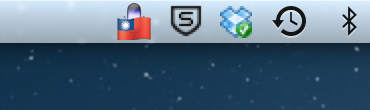
サイズが20×20なので、Retinaディスプレイで見ても太陽の光の部分はぼやけてしまっていますが、なかなかいい感じです。
画像の変更だけなのでAppleの審査は通ると思いますが、Macアプリは審査待ちが半月ほどなので、リリースは大分先になりそうです。
作り方
Pixelmator – Pixelmator Teamで作りました。
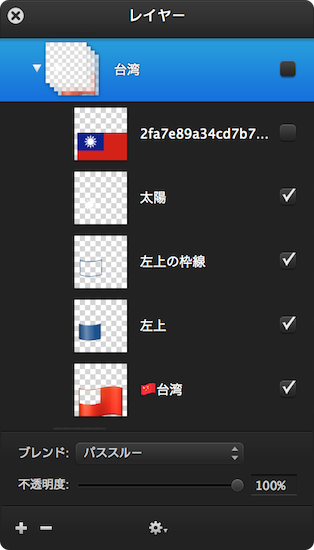
素材
・下地の赤旗
下地の赤旗は、Macの絵文字の中国国旗です。「ちゅうごく」を変換すると中国国旗の絵文字がでてくるので、テキストとして絵文字を入力して使いました。
・太陽
太陽部分は、Googleで国旗を画像検索して使いました。
太陽の作成
ダウンロードした参考画像をPixelmatorにドロップして、大きさと位置をあわせます。
白色部分を選択します。(「編集」→「カラーを選択…」)
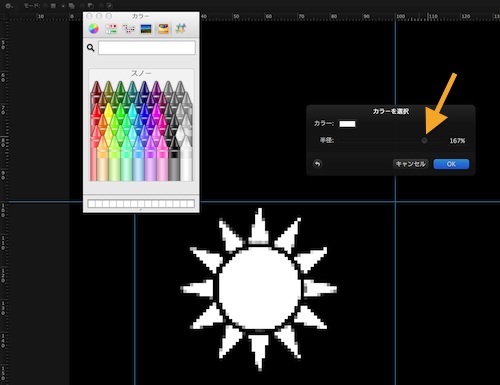
「カラー」で白色をピックして、「半径」のスライダーを右側にずらしていくと太陽が浮かび上がってきます。
「OK」を押して範囲選択できたら、「太陽」レイヤを作って白色で塗りつぶします。(「編集」→「べた塗り…」)
青色枠の作成
アメリカの国旗が同じようなかんじで左上に青色があるので、絵文字のアメリカ国旗を画像にして青色部分を範囲選択します。(微妙にカーブがかかっているのでカーブの部分は1ピクセル単位でこつこつ選択していきます。)
範囲選択できたら、「左上の枠線」レイヤを作って、選択範囲で線を書きます。(「編集」→「線…」)
青色背景の作成
たなびいている感じを出す為にグラデーションで塗りつぶします。
グラデーションは、始点と終点を濃いめの青で、始点から1/3位の地点を白に近い青色で作りました。
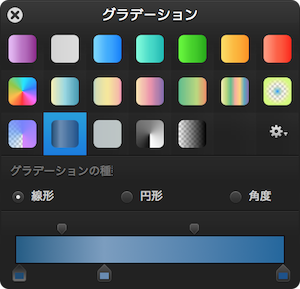
赤旗から青色部分を切り抜き
切り抜く範囲は、「左上の枠線」レイヤをアクティブにして、「編集」→「選択範囲の読み込み」で読み込みます。
範囲選択できたら、赤旗のレイヤをアクティブにして「fn」+「delete」で消去します。
関連記事
- 2012/11/23 Macで音声入力の言語を切り替えられるアプリを作りました
- 2012/11/30 SwitchDictLangアプリで音声入力言語切り替えと同時に音声入力を開始してみる
- 2013/02/06 SwitchDictLangの国旗アイコン画像変更